በጽሑፍ ሰነድ ውስጥ ምስልን ለማስገባት ብዙውን ጊዜ አስፈላጊ ነው። ሁሉም የጽሑፍ አርታኢዎች ይህንን ማድረግ አይችሉም ፡፡ ለምሳሌ ፣ በቀላል አርታኢ ‹ኖትፓድ› ውስጥ ይህ ተግባር አልተሰጠም ፡፡ ግን በአርታኢው ማይክሮሶፍት ኦፊስ ዎርድ ውስጥ ስዕል ማስገባት ብቻ ሳይሆን አርትዕ ማድረግም ይችላሉ ፡፡
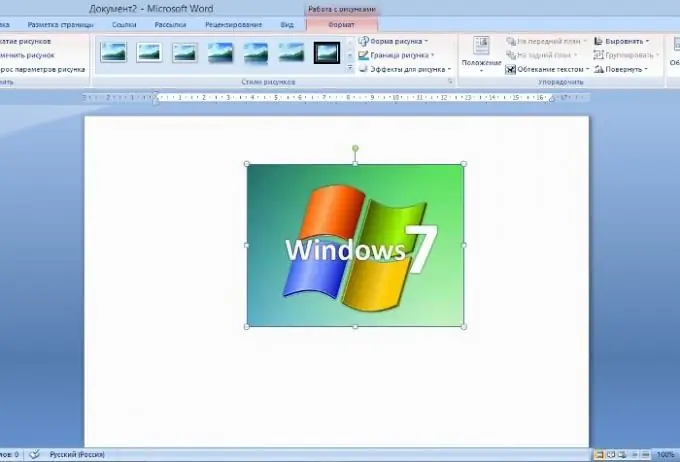
አንድን ጽሑፍ ወደ ጽሑፍ ሰነድ ማስገባት
በመጀመሪያ የ Microsoft Office Word አርታዒን መክፈት ያስፈልግዎታል። ከዚያ ምስሉን ለማስገባት የሚፈልጉበትን ሰነድ ይክፈቱ። ከዚያ በኮምፒተር ላይ የተፈለገውን ስዕል ማግኘት ያስፈልግዎታል ፣ በቀኝ ጠቅ ያድርጉበት ፡፡ የ “ዕይታ” እርምጃውን ይምረጡ ፡፡ ምስሉ በምስል ተመልካች ውስጥ ይከፈታል ፡፡
በመቀጠል በስዕሉ ላይ በቀኝ ጠቅ ማድረግ ያስፈልግዎታል ፡፡ ከሚታዩት የድርጊቶች ዝርዝር ውስጥ “ቅዳ” የሚለውን ንጥል ይምረጡ ፡፡ በቃሉ ሰነድ ውስጥ ምስሉን ለማስገባት የሚፈልጉበትን ቦታ ይግለጹ ፡፡ በቀኝ መዳፊት ቁልፍ በተፈለገው ቦታ ላይ ጠቅ ያድርጉ እና “ለጥፍ” እርምጃውን ይምረጡ። ምስሉ በሰነዱ ውስጥ ይታያል.
ምስልን በሌላ መንገድ ማስገባት ይችላሉ ፡፡ በቃሉ አርታዒው “አስገባ” ትር ውስጥ “ሥዕል” ቁልፍን ጠቅ ያድርጉና ከዚያ አስፈላጊው ምስል የሚገኝበትን ዱካ ይግለጹ ፡፡ ምስሉን ካገኙ በኋላ ይምረጡት እና “አስገባ” ላይ ጠቅ ያድርጉ።
በጽሑፍ አርታኢ ውስጥ ስዕልን ማርትዕ
በጽሑፍ አርታኢ ውስጥ የገባ ምስል በጣም ትልቅ ፣ ወይም በተቃራኒው ትንሽ ሊሆን ይችላል። በዚህ አጋጣሚ በ Word አርታዒው ውስጥ የተገነባውን የምስል አርትዖት ተግባርን መጠቀም ይችላሉ ፡፡
የስዕሉን መጠን ለመጨመር ወይም ለመቀነስ በግራው የመዳፊት አዝራሩ ስዕሉ ላይ ጠቅ ማድረግ ያስፈልግዎታል ፡፡ ከዚያ በጠርዙ ይጎትቱት ፡፡ ስዕሉ ከበፊቱ ትንሽ ጠባብ ወይም የበለጠ ሰፊ ሊሆን ይችላል ፣ ማለትም ፣ መጠኖቹን መለወጥ ይችላሉ።
ምስሉ ደመናማ ከሆነ ፣ የበለጠ ብሩህ እና የበለጠ ተቃራኒ ሊያደርጉት ይችላሉ። ይህንን ለማድረግ ከ ‹ስዕሎች ጋር በመስራት› ላይኛው ላይ ባለው ጽሑፍ ስር ወደሚገኘው “ቅርጸት” ምናሌ ይሂዱ ፡፡ እዚህ ንፅፅርን እና ብሩህነትን ማከል ወይም መቀነስ ፣ ምስሉን እንደገና ማንሳት ይችላሉ። እንዲሁም አስፈላጊ ከሆነ መጭመቅ መጠቀም ይችላሉ።
እንዲሁም ከቅርጸት ምናሌ ውስጥ ለስዕሉ አንድ ዘይቤን መምረጥ ይችላሉ። ስዕሉ በክብ ማዕዘኖች ወይም ኩርባዎች ፣ ሞላላ ወይም በፍሬም ሊከናወን ይችላል ፡፡
በስዕል ቅርፅ ንዑስ ምናሌ ውስጥ የሚታዩትን ማንኛውንም ቅርጾች እንደ ሥዕሉ ቅርፅ መምረጥ ይችላሉ ፡፡ አንዳንድ ቅርጾችን በሚመርጡበት ጊዜ ስዕሉ እንደተከረከመ ልብ ይበሉ ፡፡
በንዑስ ምናሌ ውስጥ “የስዕል ድንበር” ውስጥ ረቂቅ ማከል እና ውፍረቱን እና ቀለሙን ማዘጋጀት ይችላሉ ፡፡ ረቂቁ እንደ ክፈፉ ተመሳሳይ ይመስላል። የጥላ ጥላ ፣ ነጸብራቅ ፣ ፍካት ፣ ለስላሳ እና ኢምቦስ ውጤቶችን ማከል ይችላሉ። የቮልሜትሪክ ቅርፅን የማሽከርከር ውጤትም አለ። ለስዕሉ ዝግጁ የሆኑ ባዶዎችም ይገኛሉ ፡፡
በሰነዱ ውስጥ ያለው የምስሉ አቀማመጥ ምርጫ በ “አቀማመጥ” ንዑስ ምናሌ ውስጥ ይገኛል ፡፡ የመግቢያ ፣ የኋላ ቦታ እና የስፔስባር ቁልፎችን በመጠቀም ስዕሉን በማንቀሳቀስ አሁንም ቦታው ሊለወጥ ይችላል ፡፡
በስዕል መሳሪያዎች መስኮት ውስጥ ምስሉን ወደ ፊት እና ወደኋላ ማንቀሳቀስ ፣ በዲግሪዎች ማሽከርከር እና ማስተካከልም ይችላሉ። እንዲሁም የሰብል መሣሪያን በመጠቀም የምስሉን አላስፈላጊ ክፍሎችን መከርከም ይችላሉ ፡፡ ከሚዛመደው ንዑስ ምናሌ ውስጥ “መጠን” መስኮቱን በመክፈት መጠኑ ሊለወጥ ይችላል።







